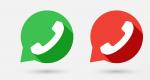Как активировать адобе флеш плеер в яндексе. Какая версия Flash Player подходит для Yandex браузера. Почему Flash Player так популярен
Всем привет! «Adobe Flash Player» - это плагин, который повсеместно используется для обработки флэш-контента в интернете. Возникновение различных неполадок с ним, не смотря на все обновления, явление достаточно частое.
Итак, сегодня мы разберём семь способов устранения ошибки в работе плагина «Adobe Flash Player», как его разблокировать, включить и настроить если он не запускается в браузере Yandex.
Фактор 1 – Неполадки с контентом страницы
При возникновении неполадки, которая вызывает невозможность загрузки мультимедийного контента на странице не следует первым же делом обвинять свой интернет-обозреватель или программные и аппаратные составляющие своей системы. Довольно частой причиной некорректного отображения флэш-контента является «сломанная» веб-страница, либо же некорректно настроенный контент на ней.
Исходя из этого можно утверждать, что прежде, чем приступать к решению проблемы с плагином «Adobe Flash Player» в «Яндекс.Браузере» следует убедиться, что причина возникновения проблемы глобальная, а не локальная.
Для этого необходимо сделать следующее:
1) Для того, чтобы проверить работоспособность плагина «Adobe Flash Player» наиболее лучшим методом является переход к их официальному сайту технической поддержки. Для этого вам нужно запустить «Яндекс.Браузер» и кликнуть по ссылке ниже.
2) На данной странице пролистав до 5-го пункта, вы сможете увидеть небольшую анимацию, которая должна воспроизводиться корректно в случае, если плагин функционирует нормально. Если данный «мультик» у вас работает исправно, то в неработоспособность плагина «Adobe Flash Player» можно смело винить веб-ресурс, контент на котором не воспроизводится.

В противном же случае вам следует попробовать поэтапно каждый из шести методов устранения неполадки, которые представлены ниже. Итак, давайте приступим.

Фактор 2 – Плагин «Adobe Flash Player» не установлен на компьютере
Итак, когда мы точно убедились в том, что проблема на глобальном уровне, а не на локальном, то нам следует проверить, а присутствует ли данный плагин в браузере да и вообще в системе. Иногда из-за неосторожных действий пользователя по случайности данный плагин может быть попросту деинсталлирован.

1) Запустите интернет-обозреватель.

2) В поисковую строку браузера пропишите следующее:
browser://plugins
После на клавиатуре нажмите клавишу «ENTER».

3) В появившемся разделе с установленными расширениями обязательно должен располагаться пункт «Adobe Flash Player – Версия XXX.XX.XX.X». Если таковая присутствует, то это означает, что плагин всё-таки установлен.

В противном же случае, когда плагин в системе отсутствует, то вам следует его инсталлировать. О том, как сделать это мы уже рассказывали в статье, которая приведена ниже.
Как установить расширение «Adobe Flash Player»?

Важно!
Так как обозреватель «Яндекс.Браузер» использует PPAPI-версию плагина «Adobe Flash Player», а сам браузер изначально базируется на ядре Blink, что является ответвлением Chromium, то важно на сайте разработчиков выбрать корректную версию устанавливаемого загрузчика.

Фактор 3 – Работа расширения приостановлена
Если вы попали в ситуацию, при которой расширение «Adobe Flash Player» точно установлено в системе и в других обозревателях всё работает более чем исправно, то вполне возможно, что вы умышленно (или неумышленно) собственноручно приостановили работу данного расширения.

Для того, чтобы включить плагин «Adobe Flash Player» в браузере «Яндекс.Браузер» воспользуйтесь инструкцией в статье, которая располагается по ссылке ниже.
Фактор 4 – Неустановленные обновления расширения или браузера
Корпорация «Adobe» периодически обновляет софт, который когда-то произвела, что позволяет им закрывать мелкие дыры в приложениях и расширениях. Исключением не является и обсуждаемый плагин «Adobe Flash Player».
Если вы давно не обновляли плагин «Adobe Flash Player», то это вполне может привести к невозможности загрузки мультимедийного контента в интернете.

По умолчанию в обозревателе «Яндекс.Браузер» данное расширение обновляется автоматически, как и, собственно, сам браузер, что позволяет пользователю не особо задумываться о том, что ему требуется установить обновление для того или иного софта.
Исходя из этого, так же можно выяснить, что обновление версии интернет-обозревателя влечёт за собой и обновление плагина «Adobe Flash Player».
А для того, чтобы установить обновление для обсуждаемого обозревателя вам следует ознакомиться с материалом, который располагается по ссылке ниже.

В случае, когда обновление обозревателя не смогло помочь в устранении возникшей неполадки, то вам следует самостоятельно проверить, актуальная ли версия плагина у вас установлена и в случае, если обновления всё же требуются, попросту инсталлировать их самостоятельно. Для этого делаем следующее:
1) Как и во втором методе необходимо открыть список с инсталлированными дополнениями.
2) Здесь вам необходимо посмотреть версию плагина, которая установлена у вас на данный момент и куда-либо её записать.

3) После этого кликните по ссылке ниже для перехода к официальному сайту разработчиков плагина и посмотрите номер актуальной версии плагина. Он будет представлен в такой же таблице, как и на скрине ниже.

В случае, когда актуальная версия плагина выше, чем та, которая инсталлирована у вас сейчас, вам следует установить обновление для плагина. О процедуре обновления плагина «Adobe Flash Player» мы рассказывали в приведённой ниже статье.
Фактор 5 – Конфликт между расширениями
Во время того, как вы используете операционную систему вы наверняка устанавливали огромное количество нужных или ненужных компонентов или расширений. Тем самым в вашей системе мог появится плагин «Adobe Flash Player» типа, скажем, «NPAPI», вместо более совместимого, который и используется в обозревателе «Яндекс.Браузер» «PPAPI».
Так же вполне возможно, что оба этих типа установлены в вашей системе. И если вы попали в такую ситуацию, то эти типы плагинов будут создавать «конфликт» между собой, который зачастую приводит к неработоспособность флэш-элементов во всём обозревателе. Для того, чтобы произвести проверку плагинов на наличие конфликтов делаем следующее:
1) Запустите обозреватель «Яндекс.Браузер», после чего вызовите меню и перейдите во вкладку «Дополнения». Из этой вкладке необходимо переключиться в раздел «Подробнее».

2) В случае, когда в данном списке вы увидите больше, чем один компонент, который называется «Adobe Flash Player», то выключите первый из них. Для этого кликните по клавише «Выключить».

3) Теперь перезагрузите браузер и вновь проверьте расширение на работоспособность. В случае, когда данное действие не дало желаемого результата включите ранее деактивированный компонент и отключите второй, после чего перезапустите браузер.

4) В случае, когда данные действия не дали никакого результата, то вам следует деактивировать сразу оба этих компонента и воспользоваться следующим способом из нашего списка.
Фактор 6 – Конфликт на аппаратном уровне
Уже более редкой причиной неработоспособности плагина «Adobe Flash Player» является несовместимость каких-либо комплектующих внутри компьютера, либо же конфликты между инсталлированным программным обеспечением.
Для того, чтобы устранить неполадку, если она вызвана именно аппаратными конфликтами, следует деактивировать аппаратное ускорение, которое плагин использует для более быстрой работы.
1) Запустите любой сайт, на котором воспроизводится мультимедийный контент и в той области, где должна располагаться видеозапись или фотография кликните правой клавишей мыши, после чего переключитесь в раздел «Параметры…».

2) В появившемся разделе «Параметры Adobe Flash Player» напротив раздела «Отображение» необходимо деактивировать параметр под названием «Включить аппаратное ускорение», после чего кликните по клавише «Закрыть».

3) Теперь необходимо перезапустить интернет-обозреватель и вновь перепроверить работоспособность плагина.

В случае, если данный метод не помог, то выполните описанную ранее инструкцию, только вместо этого в раздлее «Отображение» необходимо активировать ранее деактивированный параметр «Включить аппаратное ускорение».
Фактор 7 – Конфликты в работе программного обеспечения
В случае, когда не один из описанных ранее методов не смог вам помочь, то следует переходить к радикальным мерам, а именно к реинсталляции всех задействованных в работе плагина компонентов, а именно «Яндекс.Браузера», и, непосредственно, самого плагина. Итак, для того, чтобы переустановить «Яндекс.Браузер» и «Adobe Flash Player» сделайте следующее:
1) Для начала полностью деинсталлируйте обозреватель со своего компьютера. Для этого используйте мануал, который представлен в статье по ссылке ниже.
Яндекс.Браузер — это обозреватель, который был создан компанией Яндекс. Интернет-обозреватель построен на основе движка Blink, который в свою очередь используется в открытом веб-браузере Chromium. Является втором по популярности браузером в рунете на момент написания статьи.
Как и , Яндекс.Браузер имеет встроенный Adobe Flash Player, поэтому если данная платформа не установлена на вашем компьютере, видеоролики или баннеры, работающие на флеш-технологии, все равно будут показаны в браузере. Другое дело, когда происходит сбой или кто-то, кто пользуется вашим компьютером, намеренно выключил этот плагин — его вы можете включить самостоятельно. Как это сделать?
Откройте Яндекс.Браузер и прямо в браузерной строке напишите словосочетание browser://plugins (без кавычек). Нажмите Enter.

После того, как откроется страница с плагинами, запустите флеш плеер, нажав на кнопку «Включить».

Если не получается открыть страницу с плагинами данным способом, есть другое решение.
Открываем Яндекс.Браузер и нажимаем на кнопку в виду трех полосок, что находится в верхней части окна. Появляется меню, в нем выбираем пункт «Настройки».


Ищем подраздел «Защита личных данных» и нажимаем на кнопку «Настройки содержимого».

Здесь находим подраздел «Плагины» и нажимаем на пункт «Управление отдельными плагинами».

Откроется страница с плагинами. Для того, что бы запустить Flash Player, вам необходимо нажать на кнопку «Включить» под данным плагином.

Если вы видите два плагина от Adobe Flash Player и оба включены, один из них нужно отключить, потому что они конфликтуют между собой.
Если флеш плеер все равно не работает, попробуйте выключить и заново включить плагин указанным выше способом.
Интернет-страница - это целостный комплекс различного рода медиа-модулей, включающих в себя отдельные текстовые, звуковые и видео-элементы. Для корректного отображения веб-страницы в браузере обязательно должны быть установлены все необходимые расширения (плагины), отвечающие за загрузку медиаконтента. Одним из таких плагинов является Adobe Flash Player.
Целесообразность обновления Adobe Flash Player
Adobe Flash Player отвечает за корректное отображение практически всех мультимедийных элементов на веб-страницах. Благодаря ему пользователь может беспрепятственно просматривать видеоролики, прослушивать аудиофайлы и видеть анимированные баннеры (в виде картинок в формате.gif) . Поэтому наличие такого браузерного медиа-расширения является необходимым условием для комфортной работы.
Ошибка «Не удалось загрузить плагин» может появиться и при попытке воспроизведения аудио онлайн
К конкретным «мотивационным» причинам обновления Adobe Flash Player можно отнести:
- технический сбой плагина. Из-за него текущий Adobe Flash Player перестаёт корректно функционировать или даже полностью отключается;
- вирусная уязвимость. Вредоносное ПО непрерывно развивается, учится находить «лазейки» для получения выгоды от рядовых пользователей. Существуют специализированные веб-вирусы, которые способны нарушать работоспособность плагина Adobe Flash Player. Это приводит, например, к подмене ссылок на рекламных баннерах, после перехода по которым на ПК автоматически загружается вирус. Также вредоносное ПО может «перекинуться» на все остальные установленные плагины, тем самым полностью нарушая деятельность браузера.
Поэтому пользователям крайне необходимо с регулярной периодичностью обновлять Adobe Flash Player, тем более что эта процедура занимает относительно мало времени и не требует каких-либо значимых усилий и знаний. Рассмотрим все способы обновления плагина на конкретном примере для «Яндекс.Браузера».
Настройка автозапуска обновлений для Adobe Flash Player
Достаточно один раз настроить функцию автообновления, чтобы Adobe Flash Player автоматически обновлялся при выходе новой версии расширения. Для настройки автозапуска обновлений потребуется:
- Открыть «Панель управления» Windows (через меню «Пуск») и выбрать категорию Flash Player.
- В появившемся окне «Менеджера настроек Flash Player» перейти во вкладку «Обновления» и щёлкнуть по системной строке «Изменить настройки обновления».
В остальных вкладках «Менеджера настроек Flash Player» вы также можете настроить работоспособность плагина
- Затем вы можете на выбор изменить приоритет процесса обновления Adobe Flash Player:

- Выбрав необходимый алгоритм обновления, закройте все настройки «Панели управления» и запустите «Яндекс.Браузер».
- В адресной строке введите browser://plugins и нажмите Enter. Найдите установленный плагин Adobe Flash Player и поставьте маркер напротив надписи «Запускать всегда».
В окне настроек плагинов вы также можете найти информацию о текущей версии Adobe Flash Player
- Готово, теперь ваше расширение для «Яндекс.Браузер» всегда будет обновляться автоматически.
Если вы решили полностью деактивировать функцию автообновления для Adobe Flash Player, советую сделать это следующим образом. Для полного отключения всех процессов обновления плагина зайдите в папку с установленным расширением, которая находится по пути: C:\Windows\SysWOW64\Macromed\Flash. Найдите и откройте файл под названием mms.cfg с помощью встроенного блокнота Windows. Измените (пропишите) в параметре AutoUpdateDisable значение «0» на «1» и сохраните документ. Это поможет дополнительно исключить все процессы поиска, скачивания и установки обновлений.
Файл mms.cfg можно открыть любым текстовым редактором
Ручное обновление плагина для «Яндекс.Браузера»
Для обновления плагина вручную откройте «Яндекс.Браузер», введите в адресной строке browser://components и нажмите Enter. Найдите в списке компонент с названием AdobeTool и нажмите на кнопку «Проверить обновления». Дождитесь окончания автоматического процесса (занимает примерно несколько секунд). Об успешном завершении обновления сообщит строка «Состояние».
Необходимый компонент также может носить название Adobe Flash Player
Скачивание и установка актуальной версии Adobe Flash Player
В случае полного отсутствия Adobe Flash Player на компьютере и в браузере, плагин можно скачать и установить с официальной страницы компании Adobe. При этом установленная версия будет самой актуальной. Для этого:

Видео: где скачать и как установить Adobe Flash Player
Обновление (переустановка) «Яндекс.Браузера»
Ещё одним способом загрузки плагина от Adobe на ПК является обновление (или чистая установка) «Яндекс.Браузера». Всё дело в том, что в новых версиях веб-браузера от компании «Яндекс» уже присутствует комплект плагинов и расширений (в том числе Adobe Flash Player), необходимых для стабильной и полноценной работы.
Обновление браузера
Если у вас установлен «Яндекс.Браузер», то беспокоиться о его обновлении не стоит, так как браузер автоматически проводит все процессы поиска, скачивания и установки актуальной версии.
Автоматизированный процесс обновления никак нельзя отключить в настройках «Яндекс.Браузера» . Однако функцию автообновления в фоновом режиме, которая отвечает за то, чтобы веб-браузер обновлялся даже в случае, если он не запущен, можно деактивировать.
Чаще всего подобную функцию отключают в целях экономии ресурсов системы (иногда для оптимизации интернет-трафика). Для отключения:
- Откройте «Яндекс.Браузер», щёлкните по кнопке «Меню» и зайдите в «Настройки».
В «Яндекс.Браузере» не предусмотрено горячих клавиш для быстрого запуска окна «Настроек»
- Прокрутите окно системных настроек до конца и щёлкните «Показать дополнительные настройки».
При нажатии на кнопку раскроется дополнительная «ветка» настроек
- Найдите блок «Система» и уберите маркер напротив строки «Обновлять браузер, даже если он не запущен».
После снятия маркера настройки сохраняются автоматически (не нужно перезапускать браузер или ПК)
- Готово, теперь автообновление «Яндекс.Браузера» будет происходить только тогда, когда он открыт.
Чтобы проверить актуальность версии браузера, достаточно зайти в дополнительные настройки вкладки «О браузере»
Некоторые пользователи спрашивают о целесообразности отдельного обновления Adobe Flash Player, если достаточно обновлять сам «Яндекс.Браузер». Я могу сказать, что лучше проводить периодическое обновление плагина от Adobe, нежели полагаться только на браузер от «Яндекс». Всё дело в том, что далеко не всегда в «пакете обновления браузера» содержатся обновления для установленных плагинов и расширений (обычно они включены только в крупные апдейты). Кроме того, при возникновении сбоя в работе плагина Adobe Flash Player проще обновить лишь его, чем ждать очередного браузерного апдейта.
Чистая установка браузера
Если вы решили заново (или впервые) установить «Яндекс.Браузер», то будьте уверены в том, что плагин Adobe Flash Player также входит в пакет инсталляции (актуально для новых версий браузера, начиная с 17.0). Установка включает следующие этапы:
- Загрузите «Яндекс» и кликните «Скачать Яндекс.Браузер».
Во время первого запуска браузера вам предложат настроить его работу
Видео: как установить «Яндекс.Браузер»
Adobe Flash Player является одним из самых незаменимых плагинов для любого интернет-браузера. Благодаря его работе на веб-странице отображаются все мультимедийные элементы: картинки, анимация или ролики. Без установленного Adobe Flash Player пользователь не сможет прослушивать онлайн-музыку или просматривать онлайн-видео. Однако несмотря на то, что в некоторых браузерах (например, в «Яндекс.Браузере») уже имеется встроенная версия плагина от Adobe, его лучше регулярно обновлять самостоятельно с целью поддержания стабильной работоспособности.
Хотите посмотреть интересное видео, но ваш браузер Yandex отказывается воспроизводить видео ролики? Этот вопрос не сложный, но и назвать его тривиальным тоже нельзя, ведь некоторые пользователи не знают, как делать настройки в том или ином браузере. Сейчас я покажу на примере, как включить Adobe Flash Player в Яндекс браузере, чтобы вы решили этот вопрос на своем компьютере.
Я сам был свидетелем как пользователь долго и мучительно ковырялся в настройках браузера. Хотя данная настройка делается в пару кликов, чтобы помочь другим пользователям и моим читателям, я решил сделать небольшую инструкцию по данному вопросу.
Обновление Adobe Flash Player
Для начала советую удалить старую версию флэш плеера и заменить его на более новую. Внимание! Если вы умеете удалять программы стандартами средствами Windows, то эту часть статьи вам не надо читать, просто удалите Adobe Flash Player и переходите дальше.
Перед тем как начнете делать эту процедуру, закройте все браузеры, чтобы плагин беспроблемно удалился. Для удаления этого приложения, вы должны зайти в «Панель управления» и в списке выбрать «Программы и компоненты».
После этого откроется окно со списком всех установленных на вашу систему программ. Выберите Adobe Flash Player для удаления и нажмите на кнопку «Удалить». Перед вами открывается окошко деинсталляции указанного вами приложения. Подтверждаете удаление, нажав кнопку «Удаление» и ждете окончания этого действия.
Примечание : если программа не захочет удаляться или рекомендации из статьи не помогут, тогда попробуйте удалить Adobe Flash Player специальной утилитой, которую можно скачать . Также на этой странице описано как ей пользоваться, нужно только сделать её перевод.
Когда деинсталляция плагина завершится, перезагрузите компьютер, чтобы избежать возможных конфликтов далее. Теперь зайдите на и скачайте новую версию плеера. Откройте загрузочный файл. Запустится установка данного плеера на ваш компьютер, в котором нужно пометить галочкой условия лицензионного соглашения. Браузеры должны все быть закрыты! Дождитесь окончания установки приложения, после чего закройте окошко с помощью кнопки «Готово». Еще раз выполните перезагрузку компьютера. Теперь новая версия установлена.
Выбор модулей в браузере Yandex

Чтобы увидеть необходимые модули, нажмите справа вверху «Подробнее».

Находите из всего списка Adobe Flash Player. На скриншоте ниже вы можете видеть два активных модулей Shockwave Flash. Если у вас проблемы с воспроизведением видео в этом браузере, то пробуйте отключить один из модулей (нажав на соответствующую ссылку) и перезапустите браузер: закройте и снова откройте. Если у вас они оба отключены, то нажмите «Включить». Может быть, что проблема останется, тогда включаете модуль, который только что выключили и отключаете другой.

Напоминаю, если у вас ничего не получилось, тогда удалите плеер утилитой от разработчиков и попробуйте выполнить описанные шаги снова. Обычно эта процедура помогает в решении данного вопроса.
Теперь наслаждайтесь онлайн-просмотром захватывающих фильмов или просто веселых и развлекательных видео. У вас больше не возникнет вопроса, как включить Adobe Flash Player в Яндекс браузере. Ведь вы и так сами прекрасно понимаете, как это делается.
Google Chrome идентичен браузеру Yandex, можете посмотреть:
Из этой статьи вы сможете узнать, как обновить Flash Player в Яндекс Браузере, как его включить, либо отключить в данном обозревателей. Кроме того, мы постараемся разобраться с проблемой, когда не работает Флэш Плеер. Все это мы будем разбирать по полочкам в нашей инструкции.
Прежде, чем начнем, хочется сказать несколько пояснительных слов о Flash плагине, объяснить, что это, и зачем он необходим в браузере. И так, это крайне необходимый компонент, который является специальным программным обеспечением для нормальной работы видео, флэш игр и кучи приложений в интернете. То бишь, без него эти функции выполняться не смогут. Следовательно, вы не сможете ни посмотреть видео, ни поиграть в онлайн игры.
Обновление Флэш Плеера для Яндекс Браузера
Вообще, в отличии от той же Мозиллы, или Оперы, обозреватель Яндекс автоматически устанавливает данный плагин при инсталляции программы самого браузера. Следовательно, обновление осуществляется автоматически с каждым новым обновлениям самого браузера Яндекс. Тем не менее, есть случаи, когда надо отключить стоковый плагин, и установить его извне. Сейчас с этим мы постараемся разобраться.
Вариант 1. Обновление самого браузера.
В данном случае, все что необходимо, дабы обновить Flash Player в Yandex Browser – обновить саму программу. Делается так:
Вариант 2. Ручное обновление внешнего плагина.
Этот способ предназначается для ручного обновления внешнего ПО Adobe Flash Player. То есть, если встроенный плагин слетел, не работает, вы можете использоваться внешний для работы в Яндекс Браузере. Смотрим, как его обновить, если стоит устаревшая версия.
Прежде всего, надо удалить старую версию.

Кстати, все обозреватели обязательно должны быть выключены, чтобы нормально переустановить Адоб Флэш Плеер.
Теперь можно устанавливать свежую версию.

Все, плагин обновлен.
Adobe Flash Player не работает в Я.Браузере
В такой ситуации надо разобраться, что послужило причиной неисправности. У нас есть несколько вариантов устранения проблемы.
Конфликт встроенного и внешнего плагина . В таком случае вам надо отключить один из Flash-плагинов в браузере. Для этого наберите в адресной строке команду .
После этого кликните по ссылке “Подробнее ” справа. После чего откроются обширные настройки всех плагинов. Найдите пункт “Adobe Flash Player (2 files) ” и отключите 1 из плагинов, нажатием по ссылке “Отключить ”. Советуем выключить именно встроенный, т.к. он чаще всего дает сбои.


После этого перезапустите браузер и проверьте, запускаются ли видео, либо флэш-файлы на каком-либо сайте.
Устаревшая версия. Тоже частая проблема. Решается очень просто – просто обновитесь до свежей версии. Об этом мы писали выше.
Ничего не помогло? Перейдите сюда – , там мы подробно описали множество вариантов решения данной ошибки, если это можно так назвать. Еще можем порекомендовать почитать статью – , возможно решение вы сможете найти там.